Utiliser OpenVPN pour se connecter à distance
Procédure de connexion à distance au VPN de la Communauté de Communes !
- Qu’est-ce que le VPN ?
- Prérequis
- Se connecter au VPN
- Mettre à jour sa connexion VPN
- Dépannage
- Astuces et compléments
Qu’est-ce que le VPN ?
Un VPN est un outil qui vous permet de vous connecter – de chez vous – au réseau de la Collectivité. Pour cela, vous avez 3 prérequis : disposer d’un PC portable appartenant à la CCPS, une connexion à internet, et l’outil Open VPN Connect installé sur votre PC portable.
Pour vous connecter au VPN, vous devez disposer de votre mot de passe MONA. En cas de problème, vous pouvez le réinitialiser ici : https://mona.cc-saverne.fr/tools/lost-password/
Prérequis
- Un ordinateur appartenant à la CCPS. Le VPN n’est pas autorisé sur un ordinateur qui ne fait pas partie du pool de la CCPS pour des raisons de sécurité.
- Une connexion Internet répondant aux critères suivants ; download : min : 20mb, upload : min 5mb, latence : 125ms max. Un test peut être fait sur le site https://www.nperf.com/fr/
IMPORTANT : Si votre connexion ne respecte pas les valeurs minimales et maximales indiquées ci-dessous, le service informatique est dans l'impossibilité de vous fournir un service VPN fonctionnel et/ou fiable. Nous considérons que l'agent n'a pas les prérequis pour télétravailler avec un outil informatique.
- Remarque : le VPN est prévu pour fonctionner A DISTANCE (pas depuis le siège ou bâtiments CCPS)
Se connecter au VPN
- Ouvrez VPN Connect, installé sur votre poste, puis identifiez le profil à utiliser : si vous avez besoin de vous connecter à CIRIL, utilisez le profil CIRIL. Sinon, préférez le profil par défaut.
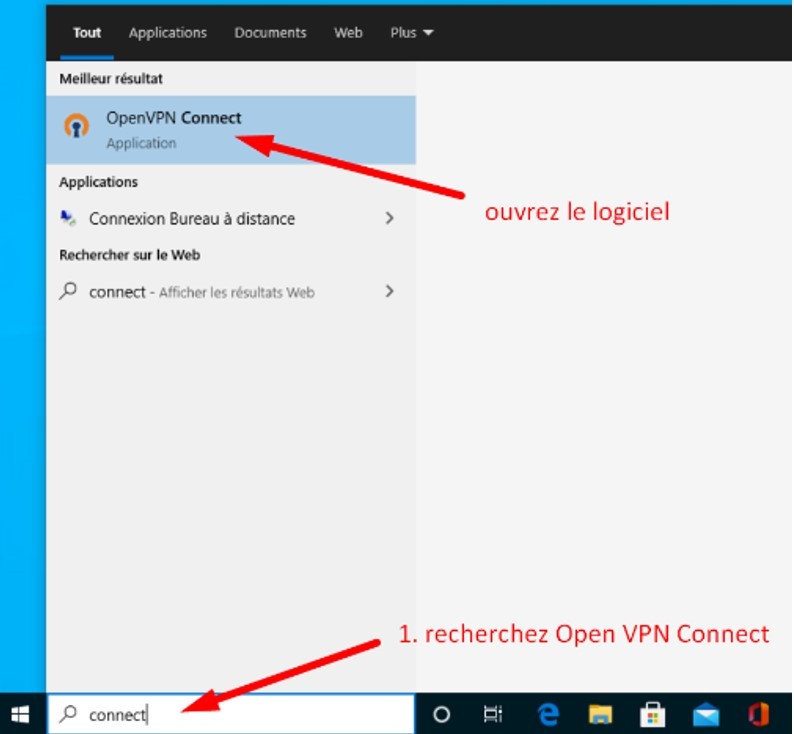 Glissez le curseur pour activer le VPN. Celui-ci doit passer en vert et vous indiquer que vous êtes connecté.
Glissez le curseur pour activer le VPN. Celui-ci doit passer en vert et vous indiquer que vous êtes connecté.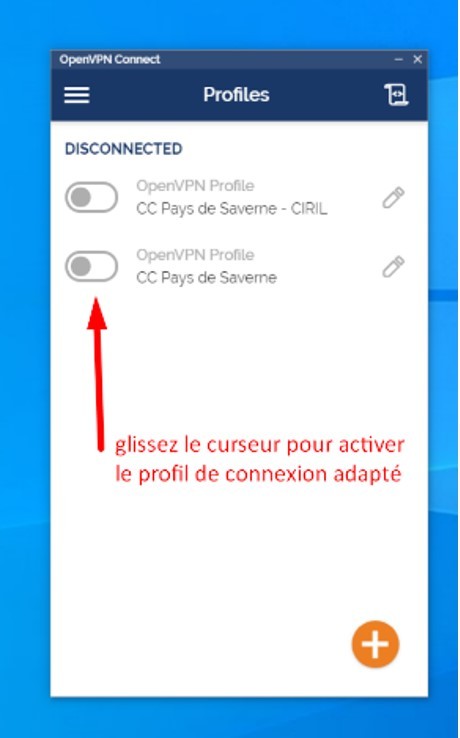
- Dans l’explorateur de Windows, vous pouvez désormais utiliser le disque BUREAUTIQUE, comme au bureau. Selon la qualité de votre connexion, une erreur peut survenir à la première tentative d’ouverture, retenter après une minute.
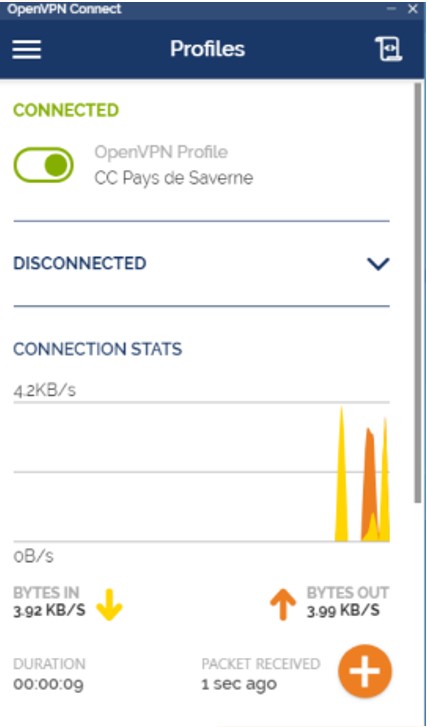
Mettre à jour sa connexion VPN
Pour des raisons techniques, de sécurité, de modifications de configuration de certains de nos prestataires, il peut arriver que le profil de connexion au VPN change, et doive être mis à jour.
Qu'est ce qu'un profil VPN ?
Le profil VPN, c'est un ensemble de paramétrage qui vous permet de vous connecter à votre collectivité. Il peut, selon les besoins, y en avoir plusieurs, mais ce n'est pas le cas de figure habituel.
Ajouter un profil VPN (ou le mettre à jour)
La méthode est la même pour ajouter un nouveau profil ou le mettre à jour. Dans ce dernier cas, nous supprimerons simplement l'ancien profil.
Télécharger le nouveau profil
Le nouveau profil sera fourni par le service informatique, généralement via notre Intranet, MONA. Il faut télécharger le fichier sur son ordinateur depuis MONA.
Activer le profil téléchargé
Rien de plus simple.... il suffit de double-cliquer sur le fichier téléchargé à l'étape précédente ! :-) Cela va ouvrir ce nouveau profil dans le logiciel OpenVPN, et vous permettre de saisir votre identifiant et votre mot de passe. Vérifiez deux fois avant de valider et cliquez sur Save en haut à droite pour confirmer.
Supprimer l'ancien profil
Pour supprimer un ancien profil, il faut cliquer sur l'icône "Crayon" pour modifier le profil, puis sur "DELETE PROFILE" (supprimer le profil). Vous pouvez voir ces options dans les captures ci-dessus.
Dépannage
Vous avez une erreur lors de la connexion VPN et vous n'arrivez pas à vous connecter ? Pas de panique, avant de déposer un ticket, tentez de comprendre ce qui arrive ! :-)
Erreur "User authentification failed"
Votre identifiant ou mot de passe MONA est erroné. Attention l’identifiant est la partie avant l’arobase, non l’adresse email complète ! Sinon, réinitialisez votre mot de passe MONA (même si vous pensez le connaître 🤨).
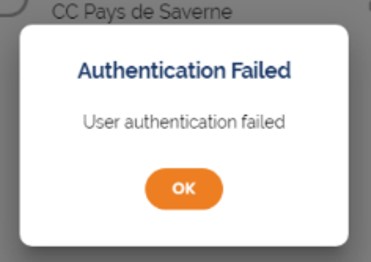 Vous devrez ensuite mettre à jour votre nouveau mot de passe dans votre profil OpenVPN en cliquant sur le crayon pour modifier votre profil.
Vous devrez ensuite mettre à jour votre nouveau mot de passe dans votre profil OpenVPN en cliquant sur le crayon pour modifier votre profil.
Erreur "Connection Timeout"
Vous n'utilisez vraisemblablement pas le bon profil. L'avez-vous réellement mis à jour en suivant la procédure ? Récupérez le dernier profil VPN sur MONA et réessayez.
Attention : le VPN ne peut évidemment pas être utilisé depuis la Comcom !! Il est prévu pour être utilisé uniquement EN DEHORS de nos connexions internet ou bâtiment. Il n'est pas non plus nécessaire si vous êtes dans l'un de nos sites suivants : Maison des Entrepreneurs, Maison de l'Enfance de Saverne, Maison de l'Enfance de Dettwiller (qui sont sur le même réseau).
Erreur lors de l'accès aux disques réseau "BUREAUTIQUE" (ou autres)
Il peut arriver une erreur du type "Nom de périphérique local déjà utilisé". Celle-ci survient lorsque vous ne vous êtes pas déconnecté correctement en quittant votre lieu de travail (ex : PC mis en veille) et que vous tentez de vous reconnecter de chez vous (sortie de veille et lancement du VPN). Le serveur pense que vous êtes encore au siège ! Prenez l'habitude de bien éteindre votre poste avant de vous reconnecter d'un autre lieu géographique.
Pour résoudre cette erreur, il suffit d'éteindre votre ordinateur, attendre une minute et le rallumer.
Vous pouvez également utiliser le petit fichier sur votre bureau qui s'appelle "script.bat" ou "dépannage réseau.bat" afin de déconnecter et reconnecter vos disques. Ce fichier n'est qu'un raccourci pour les opérations de déconnexions et reconnexion d'un disque réseau (usage de base de l'explorateur de fichiers), aussi vous pouvez tout à fait le faire manuellement ! :-)
Astuces et compléments
- Consultez la fiche : imprimer via une boite sécurisée : l’impression au siège est possible depuis votre domicile. Vous n’aurez qu’à ouvrir la boite sécurisée au retour pour lancer l’impression sur le copieur de l’ensemble de vos documents